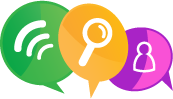Migrez votre site WordPress vers Joomla 3 avec CMigrator
Vous avez choisi de migrer votre site WordPress vers Joomla 3, le composant Joomla CMigrator vous permettra d'effectuer la migration de votre contenu, utilisateurs & images WordPress dans votre site Joomla en quelques clics.
Les internautes anglophones peuvent directement consulter le Webinar (en anglais) de Daniel Dimitrov, créateur et lead développeur de CMigrator et bien d'autres extensions Joomla :
{youtube}8NwB8gnNNCg{/youtube}
Les internautes francophones trouverons ci-dessous un tutoriel qui les guidera, pas à pas, dans leur migration de WordPress vers Joomla.
Important : avant de faire cette migration pensez à faire un backup complet de votre site Joomla avec Akeeba Backup.
Objectif du tutoriel
Migrer ce site WordPress :

Vers ce site Joomla 3 (installation sans données d'exemple) :
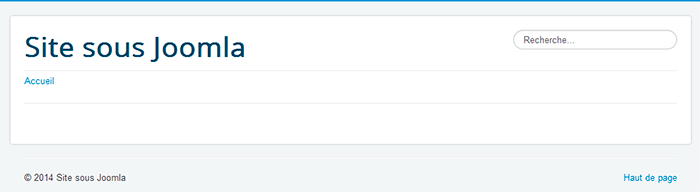
Quelles sont les étapes à suivre pour effectuer votre migration de WordPress vers Joomla ?
- Copiez les tables de la base de donnée WordPress dans la base de donnée Joomla
- Installez & configurez CMigrator dans Joomla
- Migrez vos données, et images (hors galerie), de WordPress dans Joomla en un clic avec CMigrator
- Retrait et substitution des balises WordPress non supportées par Joomla à l'aide du parseur de CMigrator
Copiez les tables de la base de donnée WordPress dans la base de donnée Joomla
Dans un premier temps il faut exporter les tables de la base donnée WordPress pour ensuite pouvoir les importer dans la base de donnée de Joomla.
Exportez les tables de la base de donnée WordPress
- Connectez-vous à phpMyAdmin sur l'hébergement de votre site WordPress
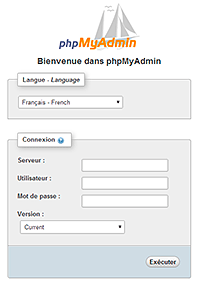
- Cliquez sur le nom de votre base de donnée WordPress afin de la sélectionner
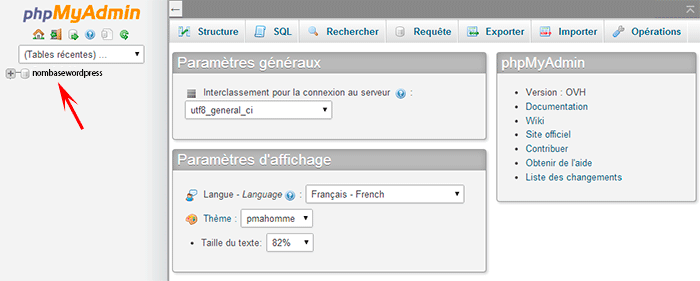
- Notez bien le préfixe de vos tables WordPress, il apparaît dans la colonne de gauche, dans notre exemple le préfixe devant chaque nom de tables MySQL est wp_. En effet, il vous sera demandé plus tard lors de la configuration de votre migration avec CMigrator.
Cliquez sur le bouton Exporter.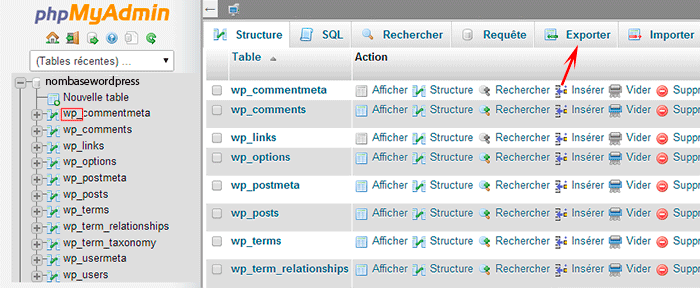
- Conservez la valeur par defaut Rapide puis cliquez sur le bouton Exécuter.
Suivant la taille de votre base de donnée cette opération prendra plus ou moins de temps.
Vous récupérerez un fichier du type nombasewordpress.sql dans votre dossier de téléchargement.
Importez les tables de la base de donnée WordPress dans la base de donnée de votre site Joomla
- Connectez-vous à phpMyAdmin sur l'hébergement de votre site Joomla
- Cliquez sur le nom de votre base de donnée Joomla pour la sélectionner
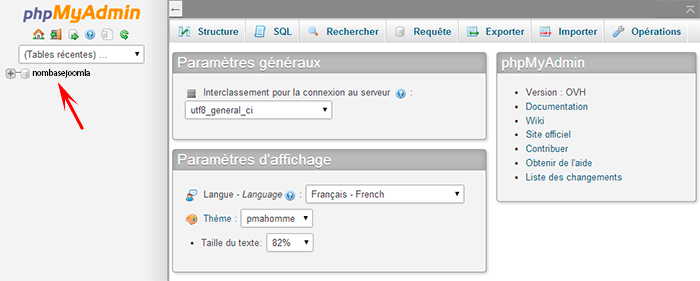
- Cliquez ensuite sur le bouton Importer
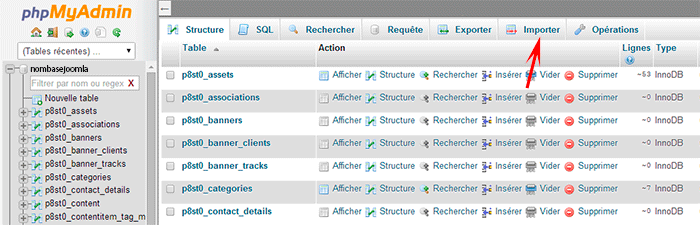
- Sélectionnez le fichier que vous avez précédemment téléchargé (du type nombasewordpress.sql) en cliquant sur le bouton Choisissez un fichier. Puis cliquez sur le bouton Exécuter.
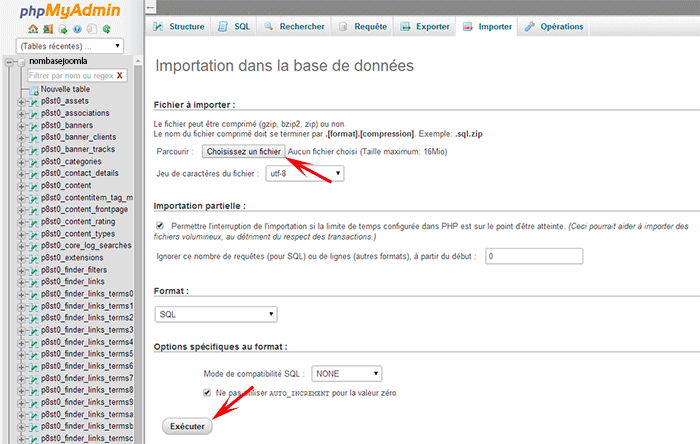
- Cette étape sera plus ou moins longue suivant la taille du fichier importé. Une fois le processus complété, vous apercevez dans la colonne de gauche les tables de WordPress importées dans la base Joomla. Dans notre exemple leur suffixe de table est wp_
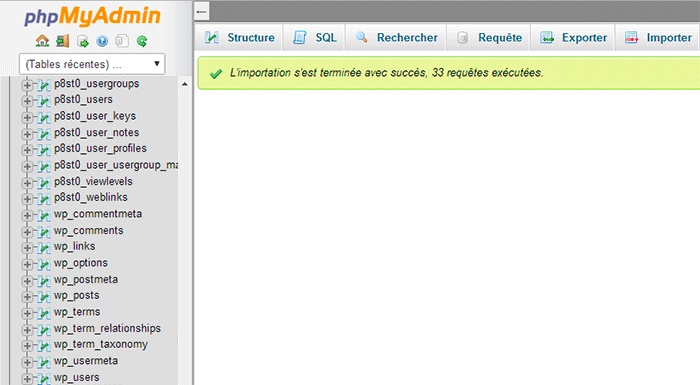
Installez CMigrator dans votre site Joomla
Dans un premier temps il vous choisir et payer votre plan de souscription, ce jour, la version Light est à 49€ et vous permettra de bénéficier pendant 2 mois : de ses mises à jour, et de support sous 48 heures.
Une fois identifié sur le site, vous aurez accès à la zone de téléchargement de CMigrator. Installez ce fichier zippé comme toutes extensions Joomla.
Configurez CMigrator
Depuis l'administration de Joomla rendez-vous dans Composants > CMigrator, puis cliquez sur le bouton CMigrator Configuration.
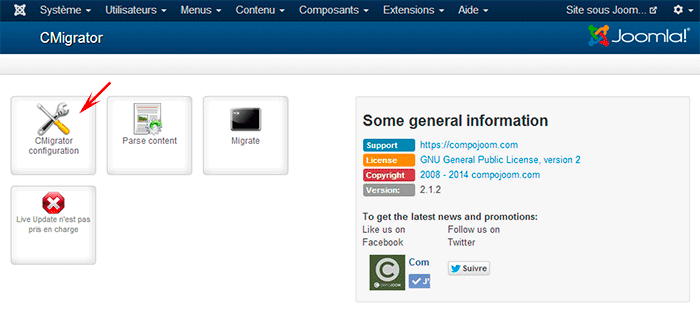
Cliquez sur le bouton Create new configuration.
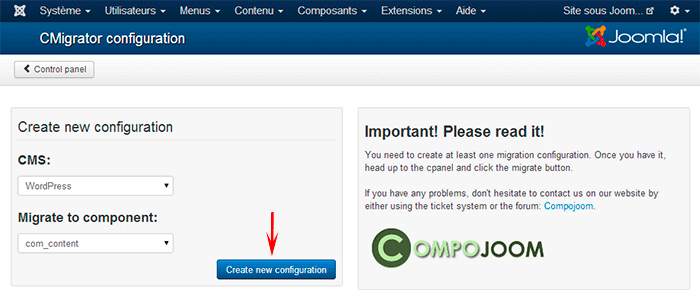
Pour le champ Configuration name (1): donnez un nom à votre configuration.
Puis saisissez le préfixe des tables de votre base de donnée WordPress dans le champ Database prefix (2), dans notre exemple _wp.
Pour le champ Base site URL (3), saisissez l'adresse de votre site WordPress.
Laissez les autres champs sur leur valeur par défaut pour importer, les catégories, mots clés, groupes d'utilisateurs, et utilisateurs WordPress
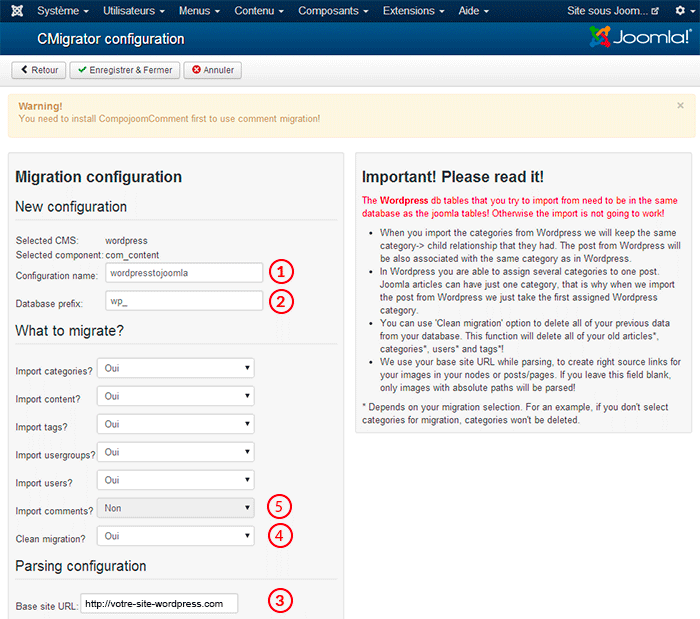
Quelques précisions importantes :
- Lors de la migration des catégories WordPress dans Joomla, la même structure des catégories (parent/enfant) sera conservée. Les articles Wordpress importés seront associés avec la même catégorie que dans WordPress.
- Dans WordPress vous pouvez assigner un article à plusieurs catégories. Les articles Joomla ne pouvant être associé qu'à une seule catégorie, lors de la migration des articles WordPress ils ne pourront être assignés qu'à leur première catégorie WordPress.
- En sélectionnant, l'option Clean Migration(4), les données présentes dans votre base de donnée Joomla, avant migration, seront effacées. Tous vos anciens articles Joomla, catégories, utilisateurs et tags seront effacés, si vous gardez les sélections de migration par défaut pour chacun de ces éléments.
- L' adresse de votre site WordPress (3) sera utilisée pour créer les liens vers les images de vos articles. Si vous ne complétez pas ce champ, seules les images avec un chemin absolu seront parsées.
- La migration des Commentaires WordPress (5) ne pourra se faire que si vous avez installer le composant CComment de Compojoom.
Cliquez sur le bouton Enregistrer & Fermer afin de sauvegarder votre configuration.
Puis cliquez sur le bouton Migrate :
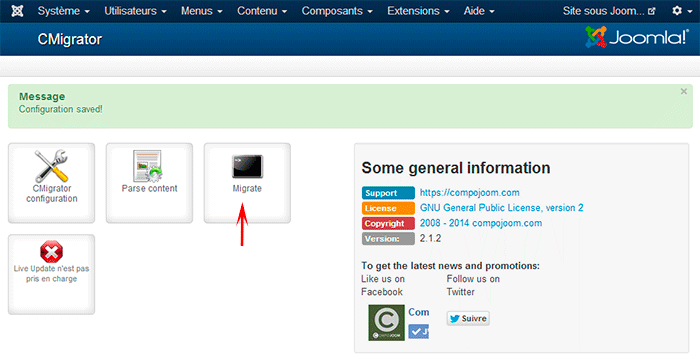
Et sélectionnez le nom de la configuration de migration que vous avez précédemment enregistrée :
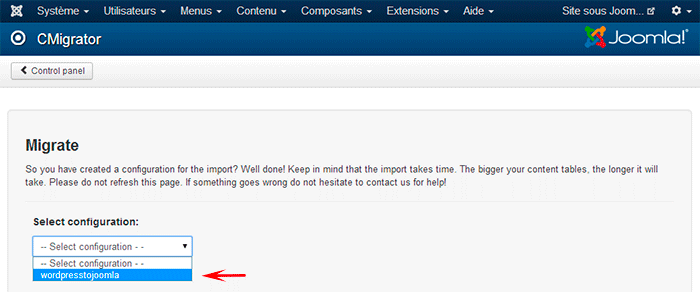
Dans cette nouvelle fenêtre cliquez sur le bouton Migrate
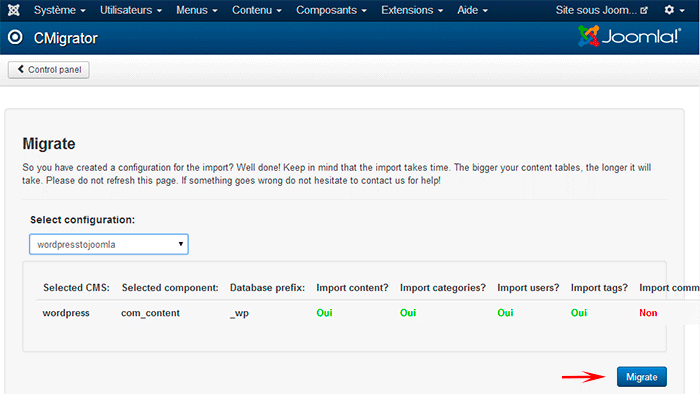
... La suite de cet article sera bientôt disponible ...

sshaitez nous confier la migration de votre site WordPress vers Joomla 3
Checklist SEO pour Joomla : le référencement Google avec Joomla
Améliorer la performance de Joomla & sa vitesse de chargement